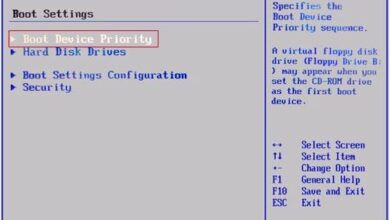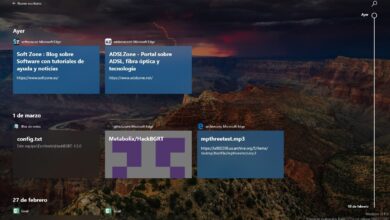Comment mettre en veille prolongée les onglets inutilisés dans Firefox et Chrome pour améliorer les performances de Windows 10
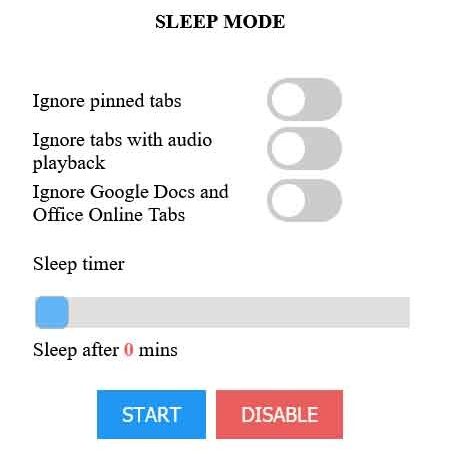
Malgré l’énorme utilité que les navigateurs Internet actuels nous présentent en termes généraux , la vérité est qu’ils présentent également des inconvénients importants qui affectent le reste des applications de l’ordinateur, du moins à certaines occasions.
Cela est en grande partie dû au fait que les navigateurs les plus importants tels que les alternatives Google Chrome et Mozilla Firefox , reçoivent un bon nombre de plaintes concernant leur consommation élevée de ressources. De plus, c’est quelque chose qui est particulièrement visible lorsque l’on se réfère à des appareils un peu anciens, lorsque l’on installe un bon nombre d’ extensions , ou lorsque l’ on ouvre de nombreux onglets simultanément.
En fait, nous allons nous concentrer sur cette dernière section, sur l’utilisation des onglets susmentionnés, ce qui a grandement amélioré l’utilisation de ces navigateurs et des éléments que la plupart d’entre nous utilisent. Cependant, comme nous le disons, ouvrir un grand nombre d’entre eux aura un effet néfaste sur les performances du PC en général, même si nous pouvons toujours prendre des mesures alternatives pour en réduire l’impact négatif, comme nous le verrons.
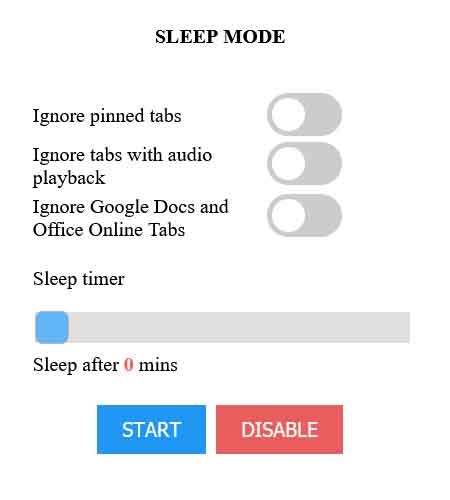
Et pour mémoire, la solution alternative dont nous parlons ne se réduit pas à fermer tous les onglets , mais plutôt à savoir lesquels il faut vraiment utiliser à ce moment-là pour pouvoir hiberner ceux qui ne sont pas une priorité, tous sans cela, nous sommes obligés de fermer l’un d’entre eux définitivement. Grâce à l’ hibernation des onglets , nous réduisons la consommation de ressources par le navigateur, et sans les fermer, nous pouvons les «dégeler» lorsque cela est vraiment nécessaire, alors voyons comment faire cela dans Firefox et Chrome .
Hiberner les onglets dans Firefox et Chrome et réduire la consommation de RAM
En commençant par la proposition présentée par Mozilla , pour ces tâches d’ hibernation des onglets , nous vous recommandons d’utiliser l’extension appelée Mode veille . Il s’agit d’un add-on qui n’existe pas depuis longtemps et qui met automatiquement les onglets en veille prolongée pour réduire l’utilisation de la mémoire système. Ainsi, une fois que nous avons installé le logiciel dans le navigateur, une nouvelle icône apparaît dans la barre d’outils , donc pour activer l’hibernation, nous n’aurons plus qu’à aller sur n’importe lequel et à cliquer sur cette icône d’extension.
C’est quelque chose qui réduira considérablement l’utilisation de la RAM , mais nous pouvons également personnaliser les onglets que nous voulons «geler», au moins en partie, par exemple pour que ceux appartenant à Google Docs ne mettent pas en veille prolongée ou ne chargent pas d’ applications Office , ou ceux qui jouent de l’ audio . Bien sûr, pour les déverrouiller à nouveau, bien que nous puissions fixer une limite de temps, il suffira de cliquer à nouveau sur la même icône .
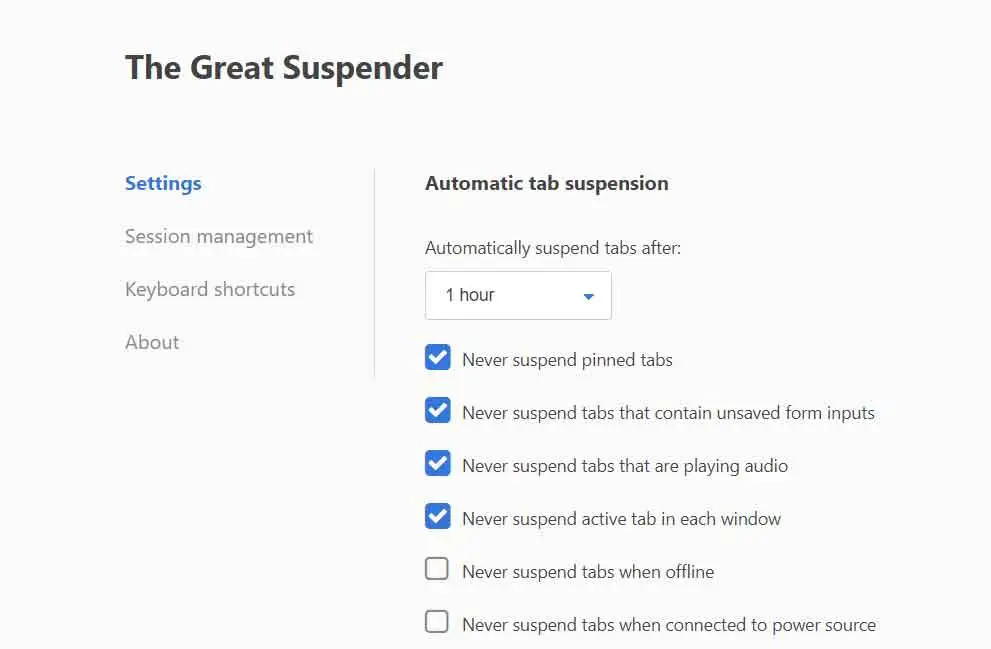
Par contre, en ce qui concerne Chrome, dans ce cas, nous pouvons utiliser l’extension The Great Suspender , une autre proposition similaire pour le navigateur Google qui nous aidera à réduire la consommation de ressources lors de l’ ouverture de nombreux onglets . Son installation va nous aider à hiberner les onglets Chrome , mais dans ce cas pouvoir personnaliser un peu plus son fonctionnement grâce à une série d’ options qui nous permettent de mieux contrôler les onglets.
Ainsi, en accédant à la section «Paramètres», nous pouvons exclure ceux qui contiennent des formulaires , ceux qui jouent de l’audio, ainsi qu’une option pour ajouter The Great Suspend au menu contextuel du programme.